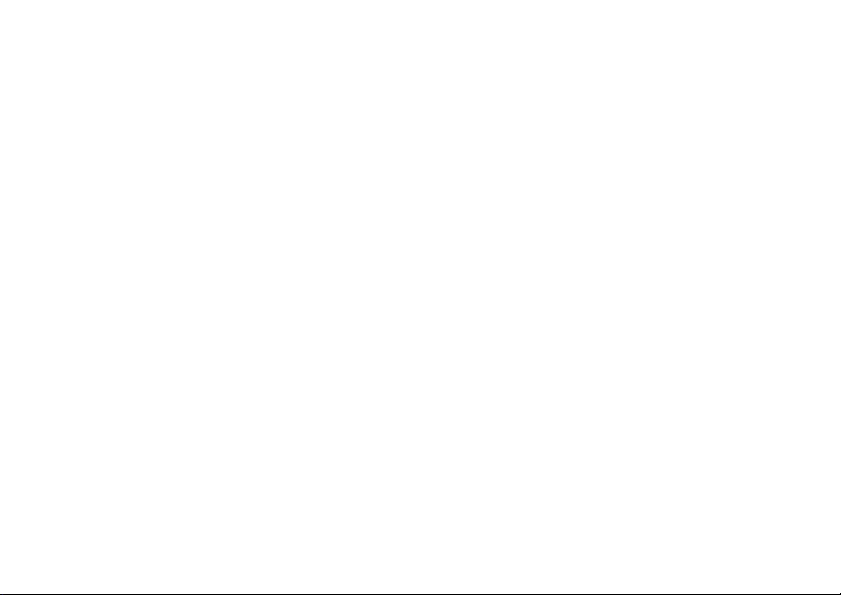
Inhoudsopgave
Inhoudsopgave
Aan de slag . . . . . . . . . . . . . . . . . . . . . 4
De telefoon in elkaar zetten, SIM-kaart, batterij,
nummer kiezen
De functies van de telefoon . . . . . . . .
Overzicht van de telefoon, de menu’s gebruiken,
letters invoeren, bestandsbeheer
Bellen . . . . . . . . . . . . . . . . . . . . . . . . . 18
Gesprekken, telefoonboek, spraakbesturing,
gespreksopties
Berichten . . . . . . . . . . . . . . . . . . . . . . 39
SMS-berichten, MMS-berichten, e-mailberichten,
Mijn vrienden, woordenlijst berichten
Afbeeldingen . . . . . . . . . . . . . . . . . . . 56
Camera, videorecorder, afbeeldingen, screensaver
Entertainment . . . . . . . . . . . . . . . . . . 63
Media player, geluiden, thema’s, games
This is the Internet version of the user's guide. © Print only for private use.
Sony Ericsson K700i
Verbindingen . . . . . . . . . . . . . . . . . . . 70
Instellingen voor internet en e-mail, synchroniseren,
Bluetooth™ draadloze technologie, infrarood
Meer functies . . . . . . . . . . . . . . . . . . . 80
8
Tijd en datum, wekker, kalender, taken,
SIM-kaartvergrendeling, enzovoort
Problemen oplossen . . . . . . . . . . . . . 91
Waarom doet de telefoon niet wat ik wil?
Aanvullende informatie . . . . . . . . . . . 94
Sony Ericsson-website, veilig en efficiënt gebruik,
garantie, declaration of conformity
Pictogrammen . . . . . . . . . . . . . . . . . 102
Pictogrambeschrijvingen
Index . . . . . . . . . . . . . . . . . . . . . . . . 105
1
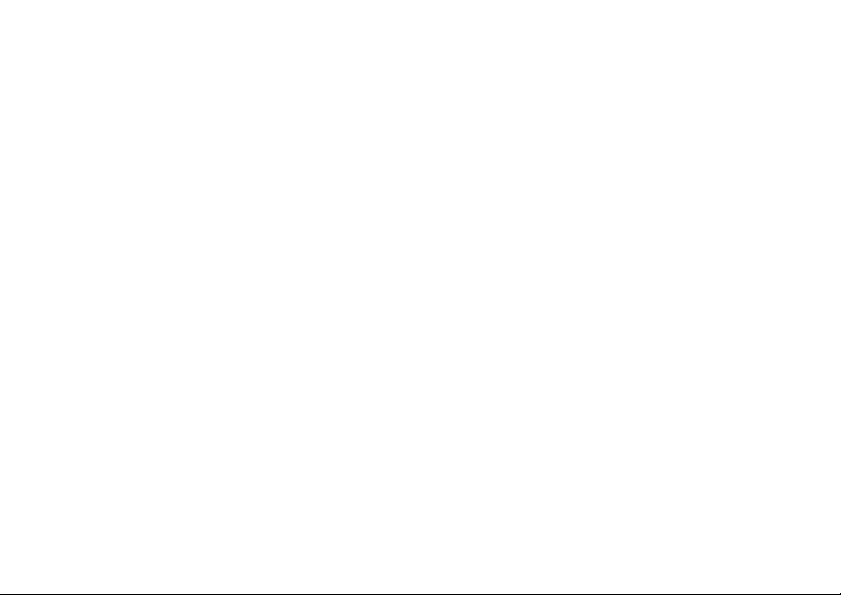
Sony Ericsson
GSM 900/1800/1900
Tweede editie (oktober 2004)
Deze handleiding is gepubliceerd door
Sony Ericsson Mobile Communications AB,
zonder enige garantie. Te allen tijde en zonder
voorafgaande waarschuwing k unnen
verbeteringen en wijzigingen door Sony Ericsso
Mobile Communications AB worden aa ngebra ch
in deze handleiding op grond van typografische
fouten, onjuiste of achterhaalde gegevens
of verbeteringen aan programmatuur en/of
apparatuur. Dergelijke wijzigingen word en
natuurlijk verwerkt in nieuwe uitgaven van deze
handle iding.
Alle rechten voorbehouden.
Sony Ericsson Mobile Communications AB,
©
2004
Publicatienummer: NL/LZT 108 6824 R2A
Let op:
Enkele in deze handleiding beschre ven se rvices
worden niet door alle netwerken ondersteund.
Dit geldt ook voor het internationale GSMalarmnummer 112
Neem contact op met uw netwerkexplo itant of
serviceprovider als u twijfelt of u een bepaalde
service al dan niet kunt gebruiken.
.
Lees de hoofdstukken Richtlijnen voor veilig
en efficiënt gebruik en
voordat u de mobiele telefoon gaat gebruiken.
Bluetooth-woordmerken en logo’s zijn
De
eigendom van Bluetooth SIG, Inc. en gebr uik va
dergelijke merken
licentie.
n
T9™ Text Input is een handelsmerk of een
t
gedeponeerd handelsmerk van Tegic
Co mmunica tio ns.
T9™ Tex t Input heeft een licentie onder een
of mee r van de volgende pate nten: U.S. Pat.
Nos. 5,818,437, 5,953,541, 5,187,480, 5,945,928,
and 6,011,554; Canadian Pat. No. 1,331,057;
United Kingdom Pat. No. 2238414B; Hongko ng
Standard Pat. No. HK0940329; Republic
of Singa pore Pat. No. 51383; Euro . Pat. No.
0 842 463 (96927260.8) DE/DK, FI, FR, IT, NL,
PT, ES, SE, GB; en aanvullende, hangende
patenten wereldwijd.
Java en alle op Java ge baseerde handelsmerken
en logo’s zijn handelsmerken of gedeponeerde
handelsmerken van Sun Microsystems, Inc.
in de Verenigde Staten en in andere landen.
Beperkte garantie
door Sony Ericsson is onder
n
2
This is the Internet version of the user's guide. © Print only for private use.
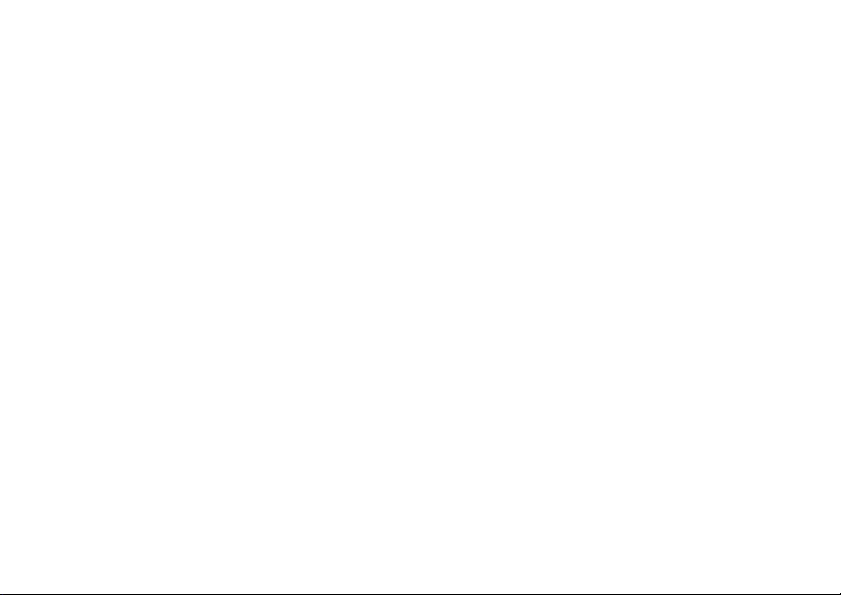
Licentieovereenkomst voor eindgebruikers voor
Sun™ Java ™ J2ME™.
1 Beperkingen: de Software is vertro uwelijke,
auteursrechtelijk beschermde informatie van
Sun en de eigendo m van alle kopieë n berust
bij Sun en/of haar licentiegevers. De klant is
niet gerechtigd om de Software te wijzigen,
te decompileren, te ontleden, te decoderen,
te extraheren of anderszins aan reverseengineering te onderwerpen. De software mag
niet als geheel of gedeeltelijk worden verhuurd
worden overgedragen of in onderlicentie
worden gegeven.
2 Exportvoorschriften: Software, inclusie f
technische gegevens, valt onder de
Amerikaanse exportwetten, met inbegrip
van de U.S. Export Administration Act
en de daaraan ve rbonden bepa lingen,
en valt mogelijk ook onder de export- of
importvoorschriften van andere landen.
De klant komt overeen om strikt te voldo en
aan dergelijke voo rschriften en erke nt de eige n
verantwoorde lijkheid voor het verkrijgen van
vergunningen vo or de export, wederuitvoer
of import va n Software. Software mag niet
worden gedownload of anderszins worden
geëxporteerd of wederuitgevoerd (i) naar,
of naar een staatsburger of inwoner van, Cuba,
Irak, Iran, Noord-Korea, Libië, Soedan, Syrië
(met inachtneming van het feit dat deze
opso mming van tijd tot tijd kan worden her zien)
of naar enig ander land waartegen de
Verenigde Staten een handelsembargo heeft
ingesteld; of (ii) naar iemand op de lijst va n
Specially Designated Nations van de U.S.
Treasury Department of in de Table of Denial
,
Orders van het U.S. Co mmerce Department.
3 Beperkte rechten: het gebruik, het kopiëren
en de openbaarmaking door de regering van
de Verenigde Staten is onderhevig aan
de beperkingen die worden uiteengezet in
de Rights in Technical Data and Computer
Software Clauses in DFARS 252.227 -7013(c)
(1) (ii) en FAR 52.227-19(c) (2), voor zo ver va n
toepassing.
Een deel van de software van dit pro duct valt
onder het auteursrecht van
Ltd. (1999-2002). Alle rechten voorbe houde n.
Andere product- en bedrijfsnamen in dit
document kunnen handelsmerken zijn van
de respectieve eigenaars.
Alle rechten die hierin niet uitdrukkelijk worden
verleend, zijn voorbehouden .
© SyncML initiative
This is the Internet version of the user's guide. © Print only for private use.
3
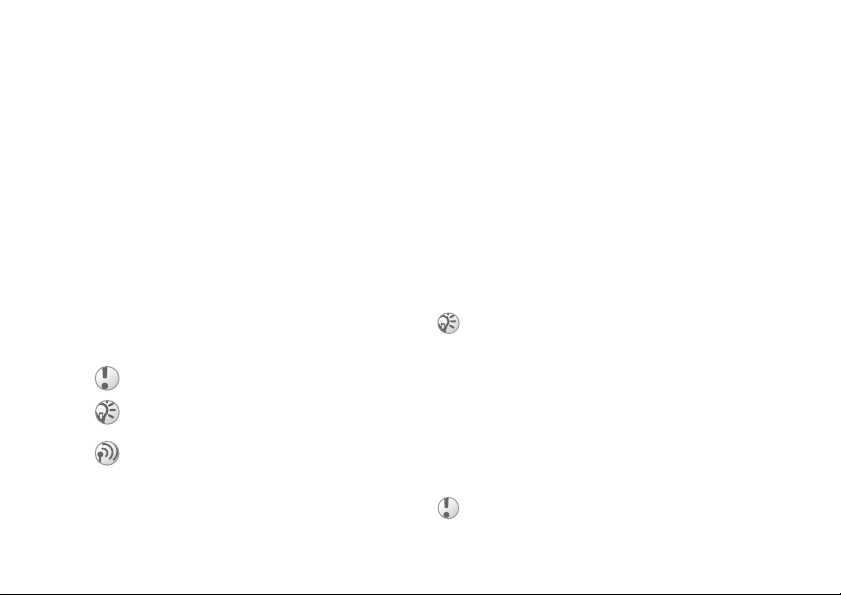
Aan de slag
Aan de slag
De telefoon in elkaar zetten, SIM-kaart, batterij,
nummer kiezen
Meer informatie en downloadbestanden zijn
beschikbaar op
Instructiepictogrammen
In deze gebruikershandleiding worden de volgende
instructiepictogrammen gebruikt:
} Gebruik de selectietoetsen
%
4
www.SonyEricsson.com.
of de navigatietoets om te bladeren
of te navigeren.
%
10 Werken met de menu’s
Zie ook pagina...
Belangrijk.
Opmerking.
Neem contact op met uw netwerkexploitant
voor meer informatie.
%
6 Beschikbare services
This is the Internet version of the user's guide. © Print only for private use.
.
.
Montage
U kunt de telefoon pas gebruiken, als u:
• de SIM-kaart in de telefoon hebt geplaatst;
• de batterij hebt aangesloten en opgeladen.
SIM-kaart
Als u zich aanmeldt als abonnee bij een
netwerkexploitant, ontvangt u een SIM-kaart
(SIM staat voor Subscriber Identity Module).
Deze SIM-kaart bevat een computerchip waarop,
onder andere, uw telefoonnummer, de diensten
die in uw abonnement zijn opgenomen en de
telefoonboekgegevens worden opgeslagen.
Als u een SIM-kaart in een andere telefoon hebt
gebruikt, moet u de gegevens opslaan op de SIM-kaart
voordat u deze uit de andere telefoon verwijdert.
Zo kunnen contacten bijvoorbeeld
in het telefoongeheugen zijn opgeslagen
%
20 Telefoonboek.
SIM-kaart en batterijgegevens
Zet altijd de telefoon uit en koppel de batterijlader
los voordat u een SIM-kaart plaatst of verwijdert.
Het kan tot 30 minuten duren voordat
het batterijpictogram wordt weergegeven
tijdens het opladen.
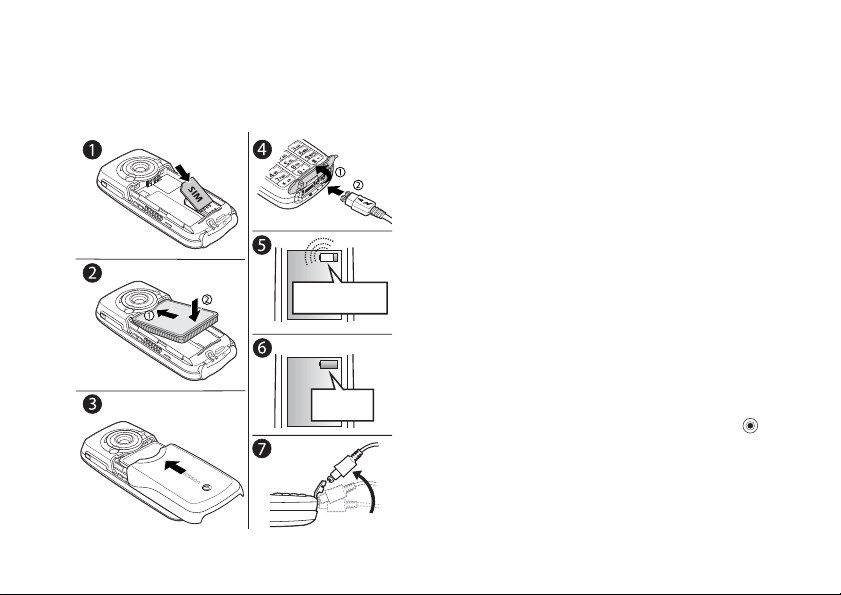
Aan de slag
De SIM-kaart plaatsen en de batterij
opladen
≈ 30 min.
≈ 4 u.
This is the Internet version of the user's guide. © Print only for private use.
Plaats de SIM-kaart onder de zilverkleurige
1
houders.
Plaats de batterij aan de achterzijde van
2
de telefoon met de label omhoog en met
de twee connectors tegenover elkaar.
3 Plaats het achterste frontje zoals wordt
aangegeven op de afbeelding. Schuif
het frontje op zijn plaats.
4 Open het connectorklepje en sluit de oplader
op de telefoon aan bij het pijlsymbool.
Het pijlsymbool op de stekker van de oplader
moet naar boven wijzen.
5 Het kan tot 30 minuten duren voordat
het batterijpictogram wordt weergegeven
op het scherm.
6 Wacht ongeveer 4 uur of tot het
batterijpictogram aangeeft dat
de batterij volledig is opgeladen.
Als het batterijpictogram hierna nog niet wordt
weergegeven, drukt u op een toets of op
om het scherm te activeren.
7 Verwijder de oplader door de stekker omhoog
te kantelen.
5
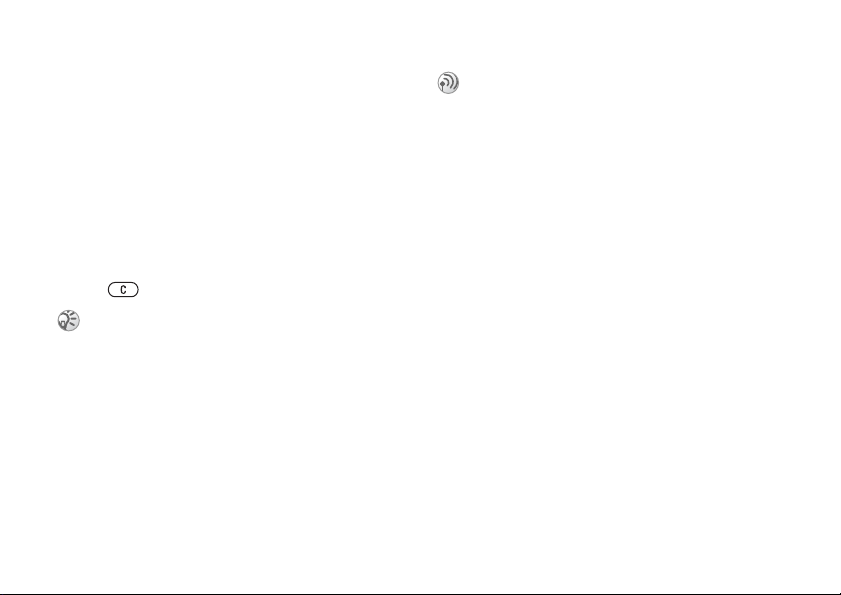
Aan de slag
PIN (Personal Identity Number)
U hebt mogelijk een pincode (PIN) nodig
om de services in uw telefoon te activeren.
U ontvangt de pincode van uw netwerkoperator.
Als u de pincode invoert, worden de cijfers
weergegeven als sterretjes (*), tenzij uw pincode
met dezelfde cijfers begint als een alarmnummer,
bijvoorbeeld 112. De reden hiervoor is dat u een
alarmnummer kunt zien en kiezen zonder een
pincode op te geven
Als u tijdens het invoeren van uw pincode een
vergissing maakt, verwijdert u het teken door
op te drukken.
Als u drie keer achter elkaar de verkeerde PIN-code
invoert, wordt de SIM-kaart geblokkeerd en wordt
het bericht “PIN geblokkrd” weergegeven.
U heft de blokkering op door uw PUK-code
(Personal Unblocking Key) in te voeren
%
86 SIM-kaartblokkering.
%
20 Alarmnummers
Beschikbare services
Bepaalde diensten en functies die in deze
gebruikershandleiding worden besproken,
zijn afhankelijk van het netwerk of abonnement
dat u gebruikt. Hierdoor zijn mogelijk niet alle
menu’s in uw telefoon beschikbaar.
6
This is the Internet version of the user's guide. © Print only for private use.
Dit symbool geeft aan dat een service of functie
afhankelijk is van het gebruikte netwerk
of abonnement.
Raadpleeg uw netwerkoperator voor meer
informatie over uw abonnement.
De telefoon aanzetten
en gesprekken voeren
.
Zorg dat de telefoon is opgeladen voordat u deze
aanzet. Wanneer u de telefoon hebt aangezet, kunt
u deze met de Setup wizard snel en gemakkelijk
voorbereiden voor gebruik.
Setup wizard
Met de Setup wizard kunt u aan de slag met
de basisinstellingen van de telefoon. Als u geen
hulp nodig hebt wanneer u de telefoon de eerste
keer aanzet, kunt u ervoor kiezen de wizard later
te gebruiken. U kunt de wizard ook op elk gewenst
moment starten vanuit het menusysteem. De wizard
geeft u tips over het gebruik van de toetsen
en begeleidt u door de volgende instellingen:
• tijd en tijdnotatie;
• datum en datumnotatie;
• het kopiëren van namen en nummers van
de SIM-kaart naar contacten in het telefoonboek.
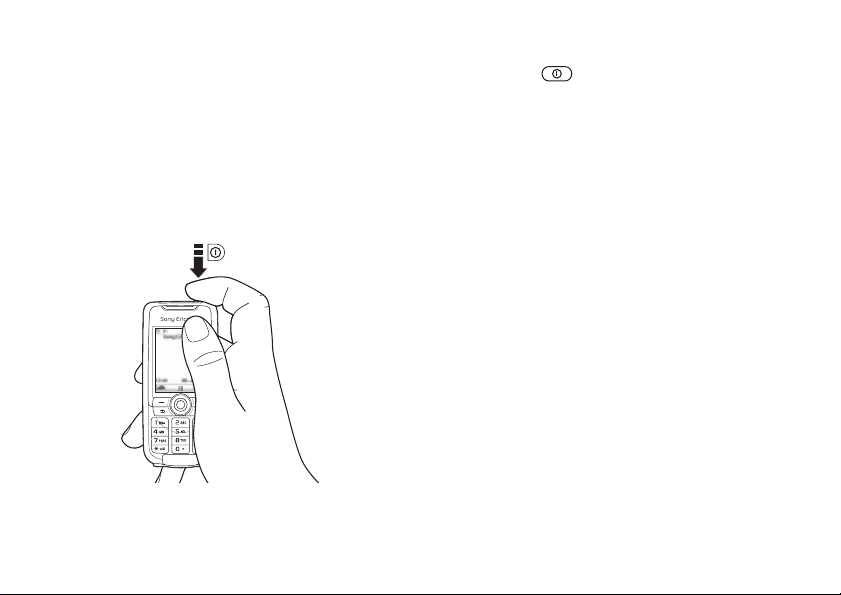
Aan de slag
De Setup wizard starten vanuit
het menusysteem
Instellingen
1 }
} Setup wizard
} het tabblad
.
Algemeen
2 Selecteer de taal voor de telefoon.
3 Als u de wizard wilt gebruiken
} Ja en volg
de instructies op het scherm.
De telefoon aanzetten
This is the Internet version of the user's guide. © Print only for private use.
1 Druk op en houd deze toets ingedrukt.
Voer uw PIN-code in als u een dergelijke code
2
voor uw SIM-kaart hebt.
3 De eerste keer dat u de telefoon aanzet,
selecteert u de taal waarin de menu’s
op de telefoon worden weergegeven.
4 } Ja als u hulp wilt van de Setup wizard
om aan de slag te gaan, en volg de instructies
op het scherm.
Bellen en gesprekken ontvangen
• Voer het netnummer en het telefoonnummer
in } Bellen om het gesprek tot stand te brengen.
Beëindig om het gesprek te beëindigen.
}
• Wanneer de telefoon overgaat
Ja.
}
7
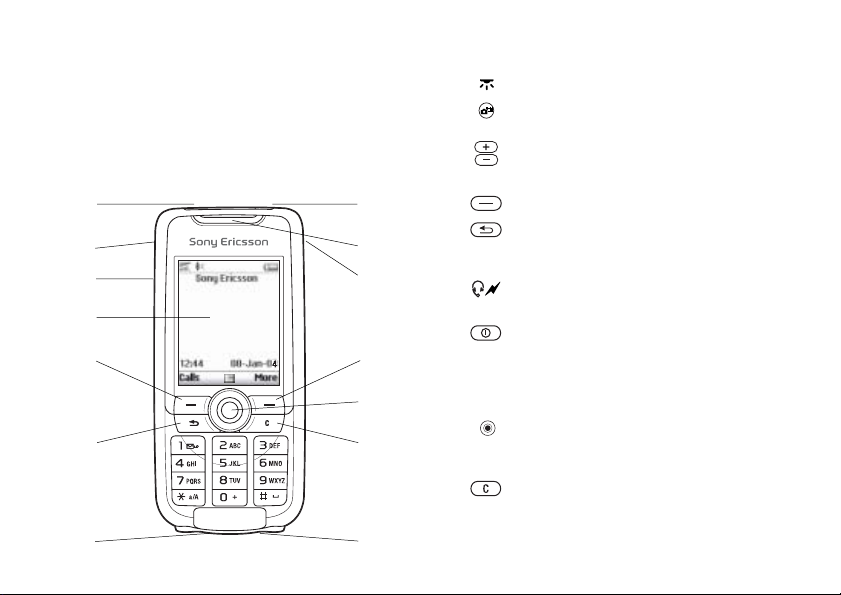
De functies van de telefoon
De functies van
de telefoon
Overzicht van de telefoon, de menu’s gebruiken,
letters invoeren, bestandsbeheer
Overzicht van de telefoon
1
2
3
4
5
6
7
8
This is the Internet version of the user's guide. © Print only for private use.
1
2
Infraroodpoort.
Houd deze toets ingedrukt om de camerafunctie
en de videorecorder te activeren.
3
4
8
9
10
5, 11
6
7
Volumeknoppen.
Scherm.
Selectietoetsen.
Druk eenmaal op deze toets om één niveau
terug te gaan in een menu. Houd deze toets
ingedrukt om terug te gaan naar stand-by.
Stereoheadset en connector van de oplader.
Connectorklepje.
8
11
12
13
9
10
12
Houd deze toets ingedrukt om de telefoon
aan of uit te zetten.
Speaker.
Internetknop.
Navigatietoets. Druk op deze toets
om het menu op het bureaublad te openen.
Door menu’s, lijsten en teksten bladeren.
13
Nummers, letters of een item uit een lijst
verwijderen.
14
14
Microfoon.
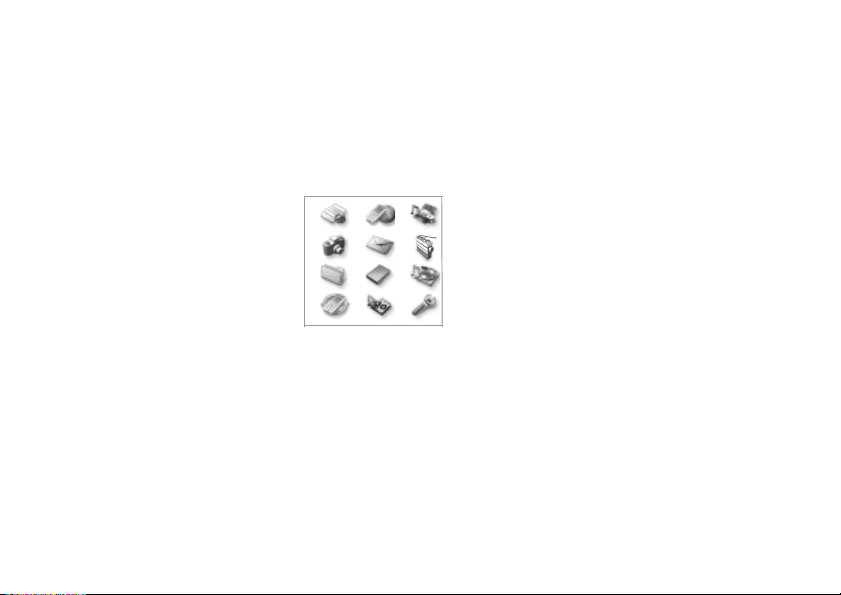
Overzicht, menu
De functies van de telefoon
1. Sony Ericsson* 2. Internetservices*
7. Bestandsbeheer 8. Telefoonboek**
Afbeeldingen
Geluiden
Video's
Thema's
Games
Applicaties
Overig
Contacten
Opties:
Snelkeuze
Mijn visitekaartje
Groepen
SIM-nummers
Speciale nummers
Geavanceerd
10. Verbindingen 11. Agenda
On line services
Bluetooth
IR activeren
Synchronisatie
Mobiele netwerken
Datacomm.
Internetinstell.
Streamingopties
Accessoires
*
Sommige menu’s zijn afhankelijk van uw netwerkopera
Kalender
Taken
Notities
Applicaties
Wekkersignaal
Timer
Stopwatch
Rekenmachine
Codememo
3. Entertainment 4. Camera
Games
MusicDJ™
Geluid opnemen
1 2 3
4 5 6
7 8 9
10 11 12
12. Instellingen
Algem een
Profielen
Tijd en datum
Taal
Spraakbesturing
Telefoonstatus
Snelkoppelingen
Blokkeringen
Setup wizard
Fabrieksinstell.
**Het menu is afhankelijk van het telefoonboek dat al
This is the Internet version of the user's guide. © Print only for private use.
8. Telefoonboek**
SIM-nummers
Opties:
Snelkeuze
Mijn visitekaartje
Contacten
Speciale nummers
Geavanceerd
Geluiden & signalen
Belvolume
Ringtone
Stil
Trilalarm
Berichtsignaal
Toetsgeluid
tor, netwerk en abonnement.
s standaard is geselecteerd.
5. Berichten
Nieuw
Post va k IN
Mijn vrienden
Voicemail
bellen
E-mail
Concepten
Sjablonen
Post va k UIT
Verzonden
items
Opgeslag. items
Instellingen
Display
Achtergrond
Thema's
Opstartscherm
Screensaver
Ver licht ing
6. Radio
9. Media player
Gesprekken
Gespr. omleiden
Beheer
Tijd & kosten
Gegevens beller
Handsfree
9
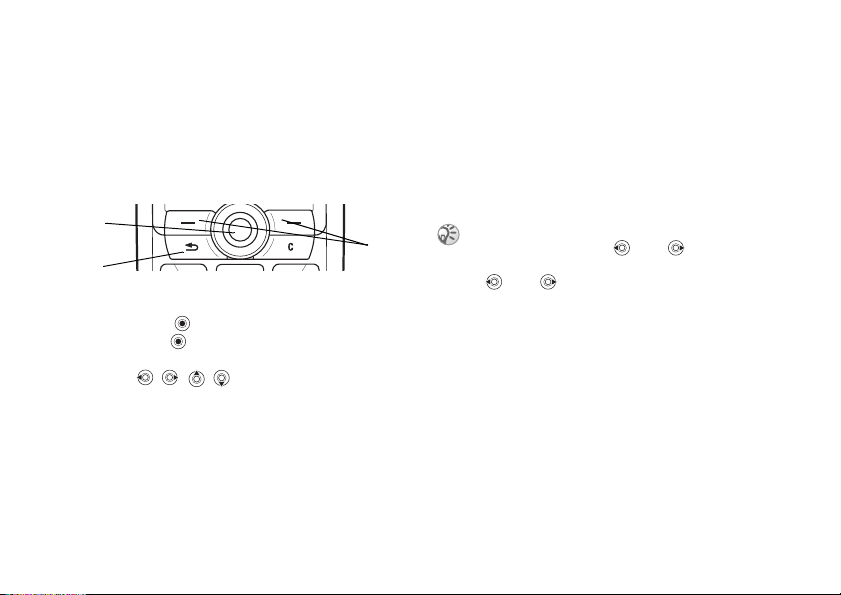
De functies van de telefoon
Werken met de menu’s
De hoofdmenu’s worden als pictogrammen
weergegeven op het bureaublad. Sommige
submenu’s bevatten tabbladen die op het scherm
worden weergegeven. Ga naar een tabblad met
de navigatietoets en selecteer een optie.
1
2
om naar het bureaublad te gaan.
Druk op
1
2 Druk hierop om één niveau terug te gaan
3 Druk hierop om de opties te selecteren
10
om gemarkeerde items
Druk op
te selecteren.
Ga , , , door de menu’s
en de tabbladen.
in een menu.
Deze toets ingedrukt houden om terug te
naar stand-by.
die direct boven deze toetsen op het scherm
worden weergegeven.
This is the Internet version of the user's guide. © Print only for private use.
3
gaan
Taal van de telefoon
Bij de meeste SIM-kaarten wordt de menutaal
automatisch ingesteld op de taal van het land
waarin u de SIM-kaart hebt gekocht. Als dit niet
het geval is, is de vooraf gedefinieerde taal Engels.
Als u de Setup wizard gebruikt om aan de slag
te gaan met de telefoon, wordt u gevraagd de taal
voor de telefoon te selecteren,
U kunt altijd Automatisch kiezen door
in de stand-bymodus op 8888 te drukken.
U kunt altijd Engels kiezen door in stand-bymodus
op 0000 te drukken.
De taal van de telefoon wijzigen
1 } Instellingen
Telefoontaal
}
2 Selecteer een taal.
} het tabblad
.
%
6 Setup wizard
Algemeen
.
} Taal
Help-teksten
U vindt meer informatie, uitleg of tips over
geselecteerde voorzieningen, menu’s of functies
in de telefoon.
Help-tekst opvragen
Ga naar het menu-item
Info.
}
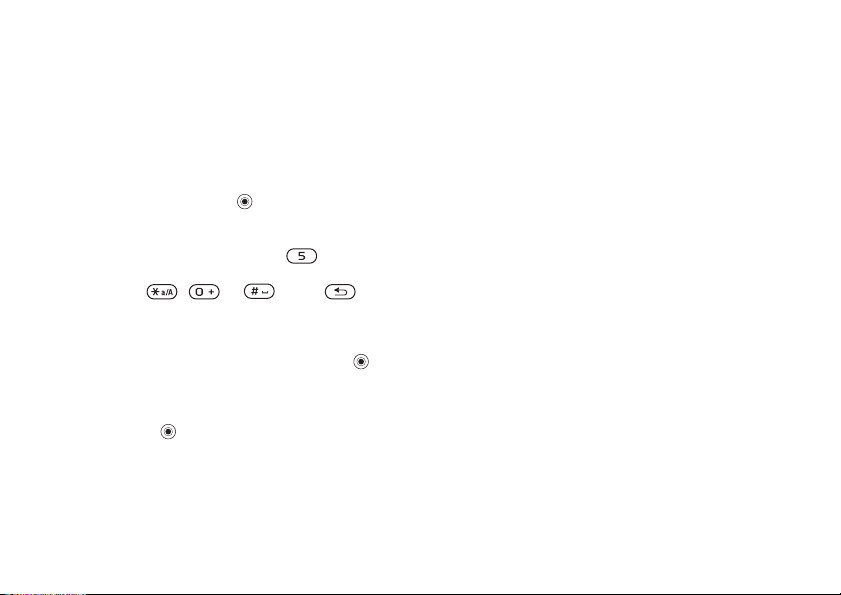
De functies van de telefoon
Snelkoppelingen
U kunt menu’s sneller doorlopen door
snelkoppelingen te gebruiken. U kunt bestaande
snelkoppelingen gebruiken of zelf snelkoppelingen
maken vanuit de stand-bymodus.
Snelkoppelingen gebruiken
Open de menu’s door op te drukken en geef
vervolgens het nummer op van het menu dat
u wilt gebruiken. Als u bijvoorbeeld naar het vijfde
menu-item wilt gaan, drukt u op . Als u naar
het tiende, elfde of twaalfde menu-item wilt gaan,
drukt u op , of . Houd
ingedrukt om terug te gaan naar de stand- bymodus.
Stand-bysnelkoppelingen maken
U kunt zelf snelkoppelingen maken en met
rechtstreeks naar de gewenste functie gaan.
Stand-bysnelkoppelingen maken
Druk op
1
vooraf gedefinieerde snelkoppeling is.
Ja als u wordt gevraagd of u een
}
snelkoppeling wilt maken.
Blader naar de functie waarvoor u een
2
snelkoppeling wilt maken
in een richting waarvoor geen
} Snelkopp.
This is the Internet version of the user's guide. © Print only for private use.
Stand-bysnelkoppelingen bewerken
1 } Instellingen
} Snelkoppelingen
snelkoppeling die u wilt bewerken }
2 Blader naar de functie waarvoor u een nieuwe
snelkoppeling wilt maken
} het tabblad
en selecteer de
Algemeen
Bewerken
} Snelkopp.
Meer opties
om een lijst met opties openen. De lijst
} Meer
met opties kan verschillende alternatieven bevatten,
afhankelijk van waar u zich bevindt in de menu’s.
Letters invoeren
U kunt op twee manieren letters invoeren
om bijvoorbeeld een bericht te schrijven
of een naam toe te voegen aan het telefoonboek:
• multitoetsmethode voor tekstinvoer
U drukt elke toets zo vaak in als nodig
is om de gewenste letter weer te geven.
• T9™-tekstinvoer
De T9™-invoermethode gebruikt een
in de telefoon ingebouwd woordenboek.
Dit woordenboek herkent het meestgebruikte
woord voor iedere reeks toetsaanslagen.
Op die manier hoeft u een toets slechts één keer
in te drukken, zelfs als de gewenste letter niet
de eerste letter onder die toets is.
11
.

De functies van de telefoon
Schrijftalen
Voordat u begint letters in te voeren, moet
u de talen selecteren die u bij het opstellen
van teksten wilt gebruiken.
U kunt tijdens het schrijven overschakelen naar
een andere geselecteerde taal door ingedrukt
te houden.
Een schrijftaal selecteren
Instellingen
1 }
} Invoertaal
Ga naar de taal waarin u letters wilt invoeren
2
} het tabblad
.
Algemeen }
en markeer deze taal en alle andere gewenste
} OK om het menu af te sluiten.
talen.
Letters invoeren met
de multitoetsmethode
voor tekstinvoer
1 Als u tekst w ilt invoeren, moet u in een functie
zijn waar tekstinvoer mogelijk is, bijvoorbeeld
} Berichten
} Nieuw }
SMS.
2 Druk herhaaldelijk op de desbetreffende toets,
– , of , totdat
het gewenste teken op het scherm wordt
weergegeven.
12
This is the Internet version of the user's guide. © Print only for private use.
Taal
Toets voor...
. , - ? ! ' @ : ; / ( ) 1
A B C Å Ä Æ à Ç 2
D E F è É 3
G H I ì 4
J K L 5
M N O Ñ Ö Ø ò 6
P Q R S ß 7 Π Σ
T U V Ü ù 8
W X Y Z 9
Θ Ξ Ψ Ω
+ 0
spatie ↵ ¶
het verwijderen van letters
en cijfers
schakelen tussen hoofdletters
en kleine letters
–
het invoeren van getallen
(ingedrukt houden)
Γ
∆ Φ
Λ
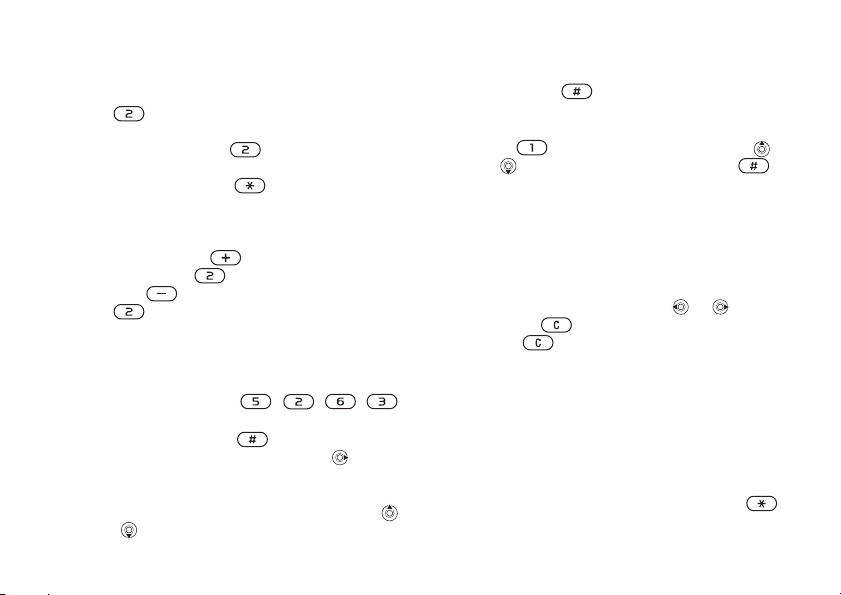
De functies van de telefoon
Voorbeeld:
• als u een ‘
op ;
• als u een ‘
snel achter elkaar op ;
• als u tussen hoofdletters en kleine letters w
schakelen, drukt u op en vervolgens
op de letter;
• u kunt de volumeknoppen gebruiken om snel
bepaalde letters in te voeren: als u een ‘
invoeren, houdt u
u vervolgens op . Als u een ‘
houdt u
op .
Letters invoeren met T9-tekstinvoer
1 } Berichten
2 Als u bijvoorbeeld het woord ‘Jane’ wilt
3
A’ wilt invoeren, drukt u één keer
B’ wilt invoeren, drukt u twee keer
ilt
ingedrukt en drukt
ingedrukt en drukt u vervolgens
} SMS.
} Nieuw
schrijven, drukt u op , , , .
Als het weergegeven woord het woord is dat
u bedoelt, drukt u op o m het te accepteren
en een spatie toe te voegen. Druk op om een
woord te accepteren zonder een spatie toe te
voegen. Als dit niet het gewenste woord is, kunt
u het volgende doen: druk herhaaldelijk op
of om alternatieve woorden weer te geven.
This is the Internet version of the user's guide. © Print only for private use.
B’ wilt
C’ wilt invoeren,
Accepteer een woord en voeg een spatie
toe door op te drukken.
4 Schrijf de rest van uw bericht. Als u een punt
of een ander leesteken wilt invoeren, drukt
u op en vervolgens herhaaldelijk op
of . Accepteer een leesteken door op
te drukken.
Woorden toevoegen aan het
T9-woordenboek
1 Tijdens het invoeren van letters
} Woord bewerken.
2 Bewerk het woord met multitoetsinvoer.
Navigeer door de tekens met
Druk op om een teken te verwijderen.
Houd ingedrukt om het hele woord
te verwijderen.
3 Als u het woord hebt bewerkt
Het woord wordt toegevoegd aan het
T9-woordenboek. De volgende keer dat u dit
woord invoert met T9, wordt het weergegeven
als een van de alternatieve woorden.
Een andere invoermethode selecteren
Houd voor of tijdens het invoeren van letters
ingedrukt om een andere invoermethode
te selecteren.
} Meer
en .
} Invoegen.
13
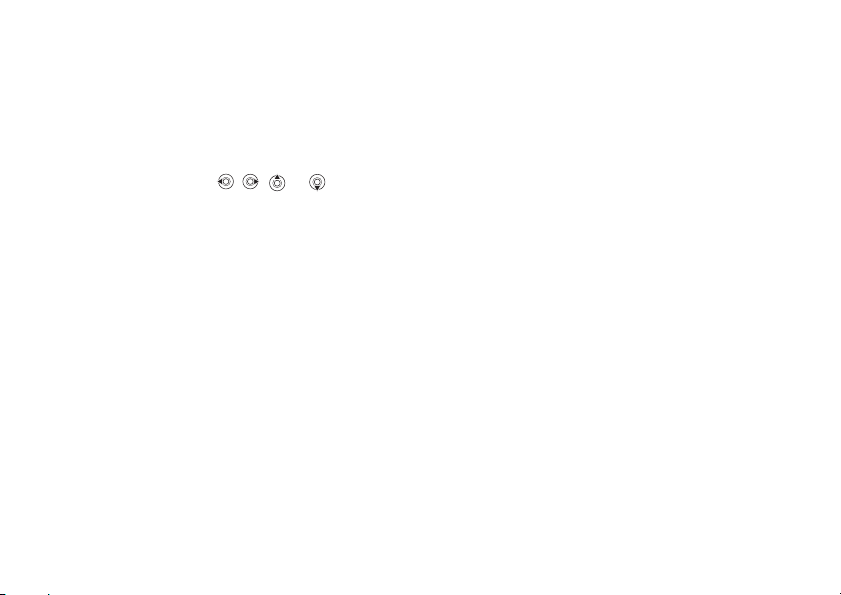
De functies van de telefoon
Opties bij het invoeren van letters
om een lijst met opties weer te geven.
} Meer
De lijst kan sommige of alle van de volgende
opties bevatten:
Symbool toev.
•
? en
– symbolen en leestekens zoals
, worden weergegeven. Schakel tussen
de symbolen met , , en ;
Item toevoegen
•
– afbeeldingen, melodieën
en geluiden;
• Woord bewerken
– uitsluitend voor
T9-tekstinvoer. Bewerk het voorgestelde woord
met de multitoetsmethode voor tekstinvoer;
Tekstindeling
•
– stijl, grootte en uitlijning
bewerken;
• Invoertaal
– een lijst met beschikbare talen
weergeven;
Invoermethode
•
– een lijst met invoermethoden
voor de huidige voertaal weergeven;
• Woordenbk. (T9)
Alternatieven
•
– T9 aan- of uitzetten;
– aangeven of al dan niet suggesties
moeten worden weergegeven als u een woord
schrijft;
• Mijn woorden
– de woorden beheren die
u aan het woordenboek hebt toegevoegd;
14
This is the Internet version of the user's guide. © Print only for private use.
Nationale tekens
•
– taalspecifieke tekens
uitschakelen om ruimte te besparen.
Deze optie wordt slechts voor bepaalde
invoertalen weergegeven.
Bestandsbeheer
Afbeeldingen, video’s, geluiden, thema’s en spellen
worden als bestand opgeslagen in mappen.
Alle bestanden die niet door de telefoon worden
herkend, worden opgeslagen in de map
Overig
.
De telefoon bevat verschillende vooraf gedefinieerde
mappen. U kunt in de vooraf gedefinieerde mappen
zelf submappen maken waarin u opgeslagen
bestanden kunt plaatsen.
U kunt verschillende bestanden tegelijk
verwijderen, verzenden of naar een map
te verplaatsen.
Bestanden verplaatsen naar een map
} Bestandsbeheer
1
Blader naar een bestand, bijvoorbeeld naar
2
een afbeelding die u wilt verplaatsen
} Bestandsbeheer
en selecteer een map.
} Meer
} Naar map
.
3 Selecteer de map waarnaar u het bestand wilt
verplaatsen
of selecteer
de map een naam
Nieuwe map
} OK.
en geef
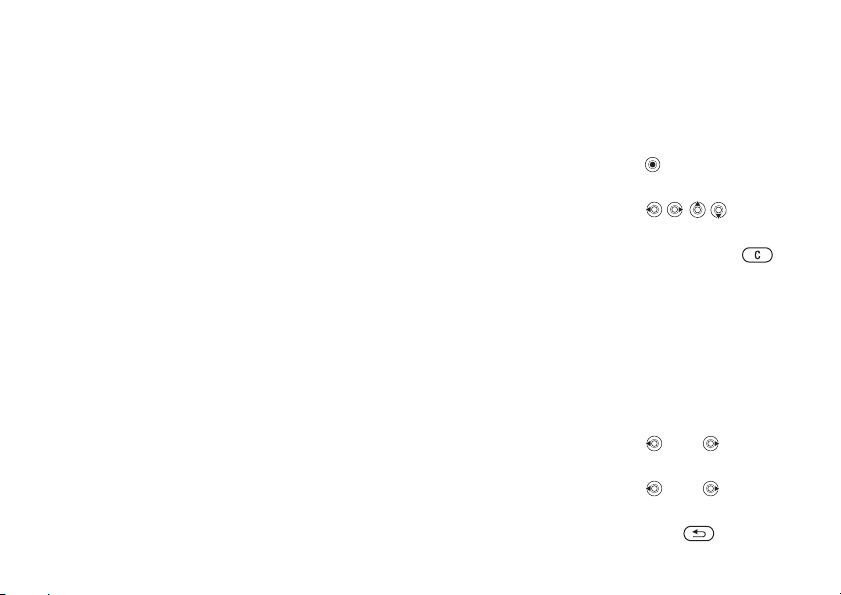
De functies van de telefoon
Een submap maken
} Bestandsbeheer
1
} Meer } Bestandsbeheer
2
en voer de naam voor de map in.
3 } OK om de map op te slaan.
Meerdere bestanden selecteren
} Bestandsbeheer
1
2
Bestandsgegevens
Op bestanden die u downloadt of ontvangt
via Bluetooth draadloze technologie,
de infraroodpoort, SMS of MMS, kunnen
auteursrechten rusten. Als er auteursrechten
rusten op een bestand, kunt u het bestand mogelijk
niet kopiëren of verzenden. Er wordt een bericht
weergegeven waarin dit wordt gemeld. U kunt
ook informatie weergeven voor het bestand.
} Selecteer diverse
} Meer
Blader en selecteer meer bestanden door
op Selecteer
This is the Internet version of the user's guide. © Print only for private use.
en selecteer een map.
} Nieuwe map
en selecteer een bestand
.
of Deselect.
te drukken.
Sneltoetsen
Hierna worden handige toetscombinaties beschreven.
Navigeren door menu’s
Het hoofdmenu openen
en menuopties selecteren
Navigeren in menu’s
en lijsten
Een item verwijderen houd in lijsten
Een lijst met opties
openen
Het menu Status openen
om datum, profiel,
beschikbaar geheugen
en modelnaam weer
te geven
De taal wijzigen
in Automatisch
De taal wijzigen
in Engels
Teruggaan naar stand-by houd ingedrukt
ingedrukt
} Meer
druk eenmaal
op een volumeknop
8888
0000
15

De functies van de telefoon
Gesprekken voeren en ontvangen
Een alarmnummer
bellen
voer het internationale
alarmnummer
in } Bellen
De telefoon op Stil
houd ingedrukt
instellen
Uw voicemail bellen houd ingedrukt
Gesprekkenlijst openen
Kiezen met uw stem
(voice dial)
} Gesprek
houd een volumeknop
ingedrukt of zeg het
toverwoord
Naar een contact gaan
waarvan de naam met
een bepaalde letter
houd een van de
toetsen –
ingedrukt
begint
Snelkiezen
druk op één van
de cijfertoetsen
–
} Bellen
en op
16
This is the Internet version of the user's guide. © Print only for private use.
Een gesprek weigeren druk tweemaal snel
achter elkaar op een
volumeknop als u een
gesprek ontvangt
} Nee
of
De ringtone uitzetten als
u een gesprek ontvangt
druk eenmaal op een
volumeknop of druk
op
Een gesprek in de
} In wacht
wachtstand zetten
Een gesprek ophalen
} Ophalen
De microfoon uitzetten houd ingedrukt
Een lijst met opties
} Meer
openen
Letters invoeren
Tussen hoofdletters en
kleine letters schakelen
Cijfers en letters
druk op en
vervolgens op de letter
druk op
verwijderen
Tussen multitoetsinvoer
houd ingedrukt
en T9-tekstinvoer
schakelen
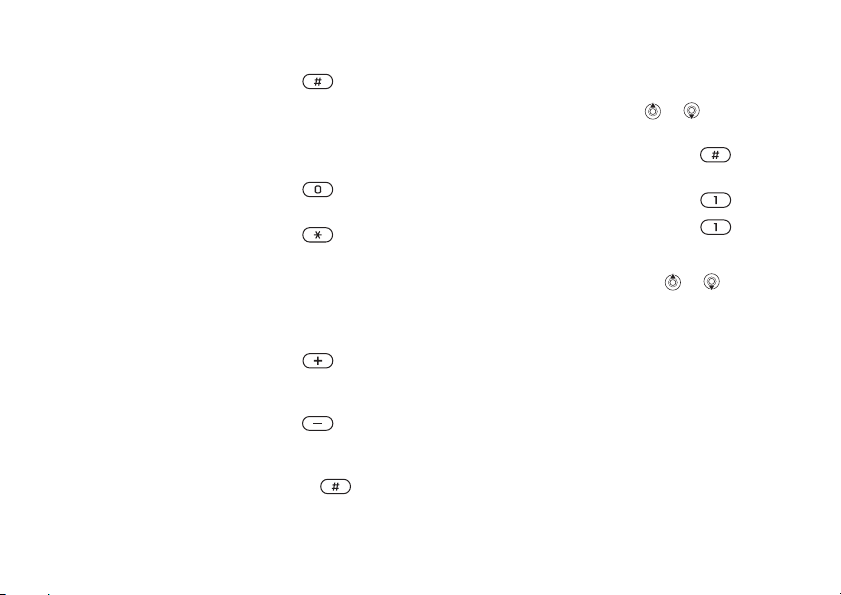
De functies van de telefoon
Schakelen tussen
invoertalen
Cijfers invoeren
Het plusteken
invoeren
Een p (pauze) invoeren houd ingedrukt
Multitoetsmethode voor tekstinvoer
gebruiken
Naar de tweede letter
of het tweede teken
op een toets gaan
Naar de derde letter
of het derde teken
op een toets gaan
Een spatie invoeren druk op
+
This is the Internet version of the user's guide. © Print only for private use.
houd ingedrukt
houd een van
de nummertoetsen
ingedrukt
houd ingedrukt
wanneer u getallen
invoert of codes
opslaat
houd ingedrukt
en druk op een van
de nummertoetsen
houd ingedrukt
en druk op een van
de nummertoetsen
T9-tekstinvoer gebruiken
Alternatieve w oorden
weergeven
Een woord accepteren
en een spatie toevoegen
Een punt invoeren druk op
Alternatieve leestekens
weergeven
of
druk op
druk op
en vervolgens
herhaaldelijk
op of
17
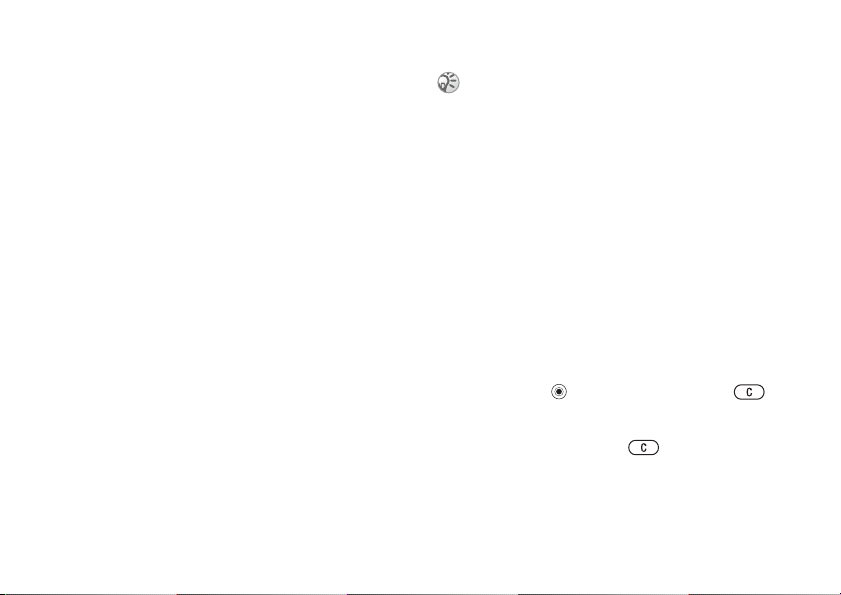
Bellen
Bellen
Gesprekken, telefoonboek, spraakbesturing,
gespreksopties
Bellen
U kunt pas bellen en gesprekken ontvangen
wanneer u de telefoon hebt aangezet en u zich
binnen bereik van een netwerk bevindt.
%
6 De telefoon aanzetten en gesprekken voeren
Netwerken
Wanneer u de telefoon aanzet, wordt automatisch
uw eigen netwerk geselecteerd als dit binnen bereik
is. Als dit niet binnen bereik is, kunt u een ander
netwerk gebruiken, op voorwaarde dat voor dit
gastgebruik een overeenkomst is gesloten tussen
uw eigen netwerk en het andere netwerk.
Deze service wordt ook wel roamen genoemd.
U kunt het netwerk selecteren dat u wilt
gebruiken of u kunt een netwerk toevoegen uit
de lijst met voorkeurnetwerken. U kunt ook
de volgorde wijzigen waarin netwerken worden
geselecteerd wanneer automatisch naar netwerken
wordt gezocht. Voor al dergelijke opties
} Verbindingen }
18
This is the Internet version of the user's guide. © Print only for private use.
Mobiele netwerken
.
U kunt nummers uit de gesprekkenlijst en het
telefoonboek kiezen,
%
20 Telefoonboek. U kunt ook gesprekken tot stand
brengen met uw stem,
Bellen
1 Voer het netnummer en het telefoonnummer in.
} Bellen om het gesprek tot stand te brengen.
2
.
3 } Beëindig
Het volume van de speaker tijdens
een gesprek aanpassen
Gebruik de volumeknoppen aan de zijkant van
de telefoon om het volume van de speaker tijdens
een gesprek te verhogen of verlagen.
De microfoon uitzetten tijdens
een gesprek
1 Druk op
ingedrukt tot het pictogram voor een
uitgeschakelde microfoon wordt weergegeven.
2 } Mic. AAN
om het gesprek te hervatten.
%
25 Gesprekkenlijst en
%
26 Spraakbesturing.
om het gesprek te beëindigen.
} Microfoon UIT
, of houd opnieuw ingedrukt
of houd
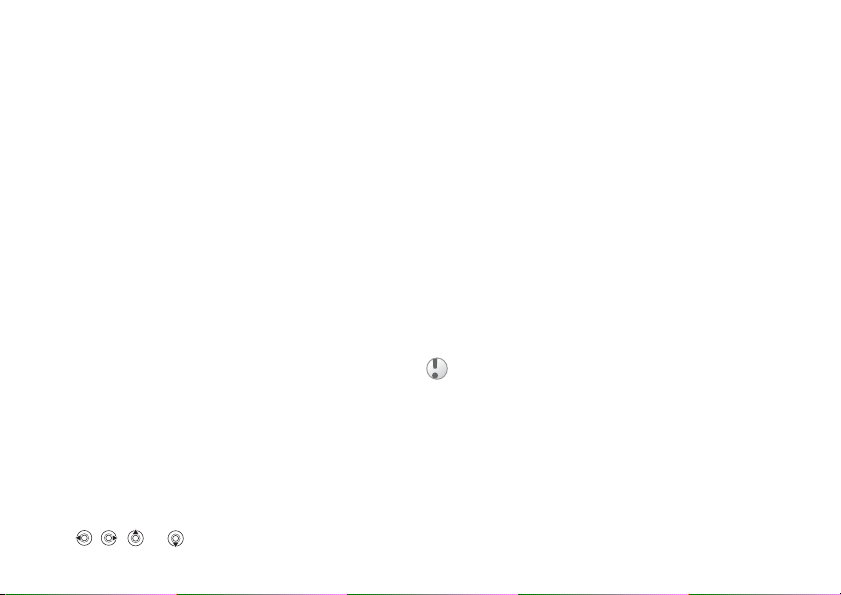
Bellen
Inkomende gesprekken
Als u een gesprek ontvangt, gaat de telefoon over
en wordt Aannemen?
Als in uw abonnement nummerweergave
is inbegrepen en het nummer van de beller
wordt herkend, wordt het nummer weergegeven.
Als u het nummer in het telefoonboek hebt
opgeslagen, worden de naam en het nummer
weergegeven. Als u een afbeelding aan een contact
hebt toegewezen, wordt de afbeelding ook
weergegeven. Als het een geheim nummer betreft,
wordt Privé-nr.
Een gesprek aannemen
} Ja.
Een gesprek weigeren
of druk tweemaal snel achter elkaar
} Nee
op een volumeknop.
Gemiste gesprekken
Als u een gesprek hebt gemist, ziet u
oproepen: in de stand-bymodus. Hier wordt het
aantal gemiste gesprekken aangegeven.
om de gemiste gesprekken in de gesprekkenlijst
te bekijken. Als u de gemiste gesprekken later wilt
bekijken }
Nee. Ga van tabblad naar tabblad met
, , en .
This is the Internet version of the user's guide. © Print only for private use.
weergegeven.
weergegeven.
Gemiste
} Ja
Gemiste gesprekken controleren
1 In stand-by
met gemiste gesprekken.
2 Als u een nummer uit de lijst wilt bellen,
gaat u naar het nummer
} Gesprek
en ga naar het tabblad
} Bellen.
Automatische
nummerherhaling
De telefoon kiest het nummer maximaal tien keer
opnieuw of totdat het volgende gebeurt:
• het gesprek wordt verbonden;
• u drukt op
• u ontvangt een gesprek;
Automatische nummerherhaling is niet beschikbaar
voor dataoproepen.
houd de telefoon tijdens het wachten niet bij uw oor.
Wanneer het gesprek wordt verbonden, hoort u een
luid signaal.
Een nummer opnieuw kiezen
Als de verbinding van het gesprek is mislukt
en Opnieuw?
Annuleren
wordt weergegeven
;
} Ja.
19
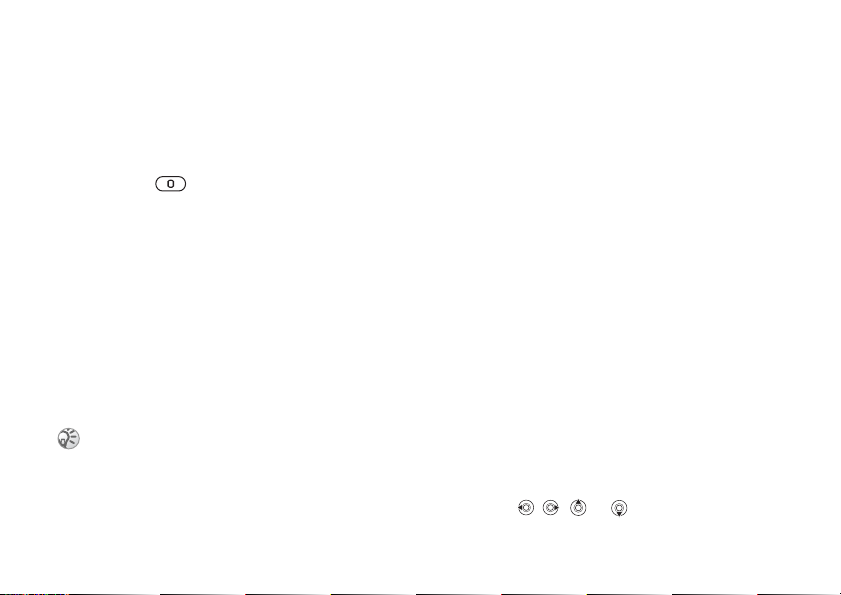
Bellen
Internationale gesprekken
Als u een internationaal nummer kiest, vervangt
het plusteken het internationale toegangsnummer
van het land van waaruit u belt.
Internationale nummers bellen
Houd ingedrukt tot een plusteken (+)
1
op het scherm verschijnt.
2 Voer het landnummer, het netnummer (zonder
voorafgaande nul) en het telefoonnummer
in } Bellen
.
Alarmnummers
De internationale alarmnummers 112, 911 en 08
worden door uw telefoon ondersteund. Dit houdt
in dat u vanuit elk land te allen tijde een
alarmnummer kunt bellen, met of zonder
SIM-kaart in het toestel, zolang u zich binnen
bereik van een GSM-netwerk bevindt.
In bepaalde landen kunnen ook andere alarmnummers
worden aangeboden. Uw netwerkexploitant heeft
daarom mogelijk extra lokale alarmnummers
op de SIM-kaart opgeslagen.
20
This is the Internet version of the user's guide. © Print only for private use.
Een alarmnummer bellen
Voer bijvoorbeeld 112 (het internationale
alarmnummer) in
Lokale alarmnummers bekijken
} Telefoonboek
} Alarmnummers.
} Opties
.
} Bellen
} Speciale nummers
Telefoonboek
U kunt uw telefoonboekgegevens opslaan in het
telefoongeheugen als contacten, of op de SIM-kaart
als namen en nummers. U kunt kiezen welk
telefoonboek (contacten of SIM-nummers)
standaard wordt weergegeven.
Voor handige informatie en instellingen in beide
telefoonboeken
Contacten
U kunt maximaal 510 nummers opslaan in uw
contacten. U kunt ook afbeeldingen, ringtones
en persoonlijke informatie, zoals e-mailadres,
webadres en huisadres toevoegen aan de contacten.
De informatie die u toevoegt aan een contact
wordt opgenomen op een van de vijf tabbladen.
Ga met ,
en naar de inf ormatievelden.
} Opties.
, en
van tabblad naar tabblad

Bellen
SIM-nummers
Op de SIM-kaart kunt u vermeldingen opslaan als
een naam met één nummer. Het aantal vermeldingen
dat u kunt opslaan, is afhankelijk van hoeveel
geheugen beschikbaar is op de SIM-kaart.
Opties } Geavanceerd
Telefoonboek
}
} Geheugenstatus
.
Neem contact op met uw netwerkoperator
of serviceprovider voor meer informatie.
Contacten of SIM-nummers instellen
als standaardtelefoonboek
Als u wilt dat altijd contacten worden weergegeven,
wordt in het telefoonboek alle informatie
weergegeven die is opgeslagen in contacten.
Als u wilt dat altijd SIM-nummers worden
weergegeven, worden in het telefoonboek alleen
namen en nummers weergegeven die zijn
opgeslagen op de SIM-kaart.
Contacten of SIM-nummers instellen
voor het telefoonboek
} Telefoonboek
1
} Mijn telefoonboek
Selecteer Contacten
2
This is the Internet version of the user's guide. © Print only for private use.
} Opties
.
of SIM-nummers
} Geavanceerd
.
Een contact toevoegen
} OK.
} Toev.
Toev.
Toev.
1 } Telefoonboek
Voer de naam direct in of druk op
2
en voer de naam in
Nieuw contact
}
} OK.
3 Voer het nummer direct in of druk op
en voer het nummer in
Selecteer een nummersoort.
4
5 Blader tussen de tabs en selecteer velden
waarin u meer informatie wilt opgeven.
Voor het invoeren van symbolen, bijvoorbeeld
@ in een e-mailadres
een symbool
Als u alle informatie voor het contact hebt
6
ingevoerd
} Opslaan
} Symbolen
} Invoegen
.
en selecteer
.
Een SIM-nummer toevoegen
Als uw standaardtelefoonboek SIM-nummers
bevat, volgt u dezelfde stappen als voor het
toevoegen van een contact. U kunt aan het
telefoonboek met SIM- nummers alleen naam
en nummer toevoegen.
Afbeeldingen en persoonlijke
ringtones
U kunt een afbeelding en persoonlijke ringtone
aan een contact in het telefoonboek toevoegen.
21
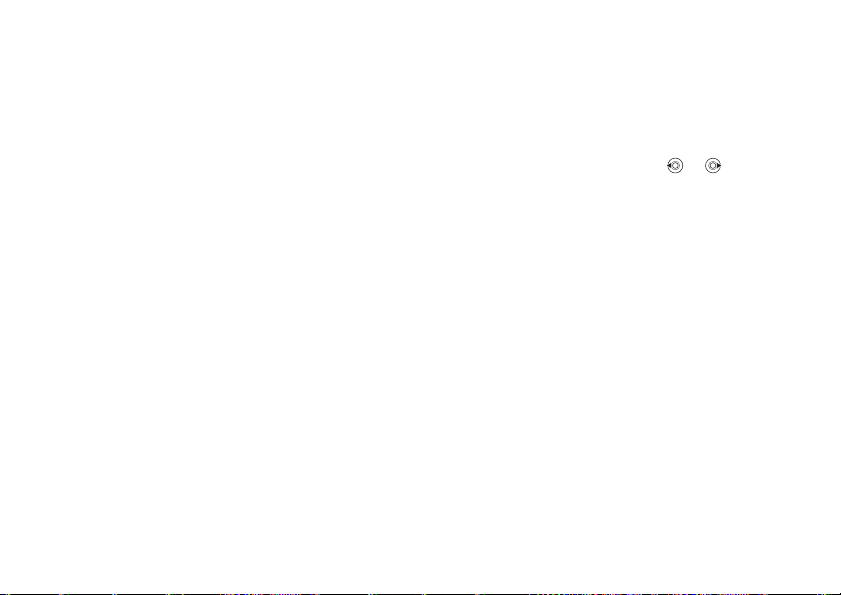
Bellen
Wanneer deze persoon belt, wordt de afbeelding
weergegeven (op voorwaarde dat uw abonnement
nummerweergave ondersteunt) en de ringtone
afgespeeld.
Een afbeelding of persoonlijke
ringtone toevoegen aan een contact
} Telefoonboek
1
en selecteer het contact
waaraan u een afbeelding of ringtone wilt
} Bekijk&bewerk
toevoegen
} Meer
2 Ga naar het relevante tabblad en selecteer
Afbeelding:
of Ringtone:
Hiermee gaat u naar
in het menu
Bestandsbeheer
} Bewerken
Afbeeldingen
.
of
3 Een afbeelding of geluid selecteren
om de afbeelding of het geluid op te slaan.
Bellen vanuit het telefoonboek
U kunt een van de nummers kiezen die u hebt
opgeslagen als contact, of een nummer
op de SIM-kaart.
Als contacten het standaardtelefoonboek is, kunt
u zowel vanuit contacten als vanaf de SIM-kaart
bellen.
Als SIM-nummers het standaardtelefoonboek is,
kunt u alleen de nummers op de SIM-kaart kiezen.
22
This is the Internet version of the user's guide. © Print only for private use.
.
.
Geluiden
} Opslaan
Een contact bellen
1 }
Telefoonboek
. Ga naar het eerste contact dat
u wilt bellen of voer de eerste letter van het
contact in.
2 Als de naam van het gewenste contact
is geselecteerd, drukt u op of
om een nummer te selecteren
}
Bellen.
Een SIM-nummer bellen
1 } Telefoonboek
. Als SIM-nummers het
standaardtelefoonboek is, selecteert u de naam
en het nummer die u wilt bellen in de lijst
Bellen.
}
2 Als contacten het standaardtelefoonboek
} SIM-nummers
} Telefoonboek
is
} Opties
en selecteer de naam en het nummer die u wilt
.
bellen in de lijst
} Bellen
Vragen om op te slaan
Als u een gesprek beëindigt, kunt u gevraagd
worden een telefoonnummer of e-mailadres
toe te voegen aan uw contacten.
Vragen om op te slaan activeren
in contacten
} Telefoonboek
} Opslaan vragen
} Opties
} AAN.
} Geavanceerd
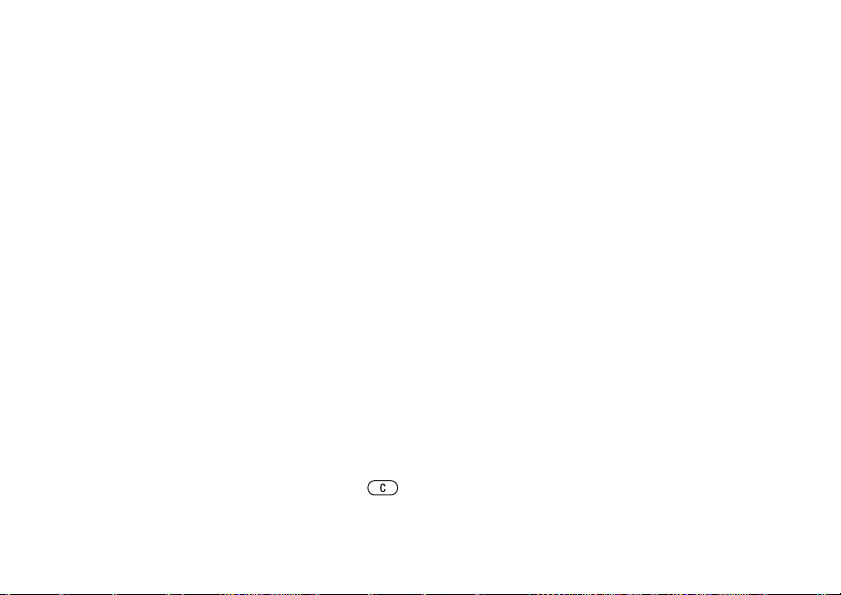
Bellen
Het telefoonboek bijwerken
Zo nodig kunt u heel eenvoudig informatie
in het telefoonboek bijwerken en bewerken.
Een contact bewerken
Telefoonboek
1 }
} Bekijk&bewerk
Ga naar het relevante tabblad en bewerk
2
de gewenste gegevens }
SIM-nummers bewerken
1 Als SIM-nummers het standaardtelefoonboek
} Telefoonboek
is
bewerken. Als contacten het standaardtelefoonboek is,
} SIM-nummers
nummer die u wilt bewerken.
2 } Meer
en het nummer.
Een contact of een SIM-nummer
verwijderen
} Telefoonboek
SIM-nummer dat u wilt verwijderen, druk op .
This is the Internet version of the user's guide. © Print only for private use.
en selecteer een contact
.
Opslaan.
en het nummer dat u wilt
} Telefoonboek
. Selecteer de naam en het
} Bewerken
en bewerk de naam
en ga naar het contact of het
} Opties
Meer
}
Alle contacten verwijderen
} Telefoonboek
1
Alle cont. verwijd.
}
2 } Ja en voer de code voor telefoonblokkering
} OK. De standaard-blokkeringscode is 0000.
in
Namen en nummers die op de SIM-kaart zijn
opgeslagen, worden niet verwijderd.
Standaarditems voor contacten
U kunt kiezen welk item (telefoonnummer,
e-mailadres of webadres) als eerste wordt
weergegeven voor elk contact.
Het standaarditem instellen voor
een contact
1 } Telefoonboek
} Standaard.
Selecteer het telefoonnummer, e-mailadres
2
of webadres dat u als standaarditem wilt
instellen.
} Opties }
en ga naar een contact
Geavanceerd
}
Meer
23
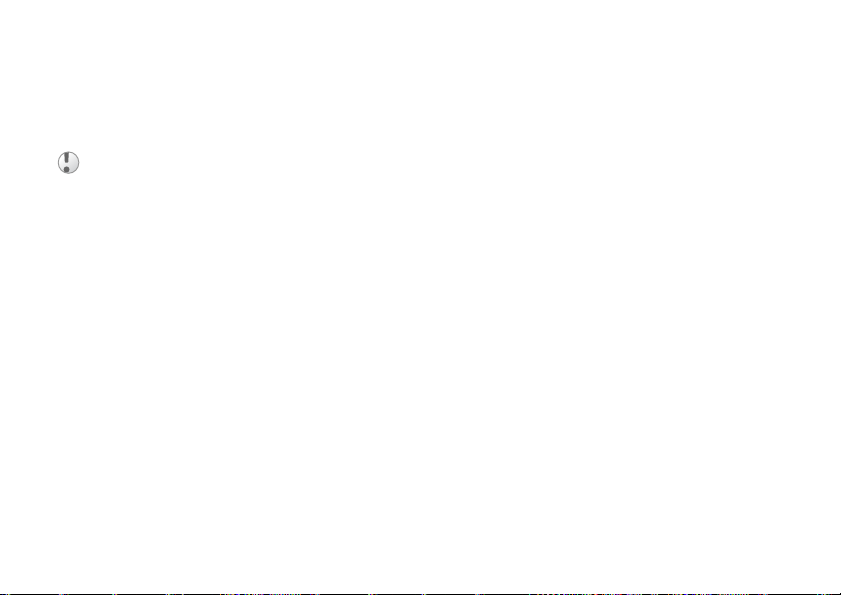
Bellen
Contacten kopiëren
U kunt SIM-nummers van en naar uw contacten
en de SIM-kaart kopiëren. Kies of u alle
SIM-nummers of één SIM-nummer wilt kopiëren.
Als u kopieert vanaf de telefoon, worden alle
bestaande gegevens op de SIM-kaart vervangen.
Namen en nummers naar
de SIM-kaart kopiëren
1 } Telefoonboek
} Kopiëren naar SIM
2 Selecteer
SIM-nummers kopiëren naar
contacten
} Telefoonboek
1
} Kopiëren van SIM
2 Selecteer
Alles kopiëren
Alles kopiëren
} Geavanceerd
} Opties
.
of
} Geavanceerd
} Opties
.
of Nummer kopiëren
Nummer kopiëren
Contacten verzenden
U kunt contacten verzenden via Bluetooth
draadloze technologie, de infraroodpoort
of in een SMS- of MMS-bericht.
24
This is the Internet version of the user's guide. © Print only for private use.
Een contact verzenden
Telefoonboek
1 }
} Contact verz.
2 Selecteer een overdrachtmethode.
Alle contacten verzenden
} Telefoonboek
} Alle contact. verz.
overdrachtmethode.
Het geheugen controleren
Met de geheugenstatusfunctie in het telefoonboek
.
.
kunt u controleren hoeveel posities nog over zijn
in het telefoongeheugen en het SIM-geheugen.
Het geheugen controleren
} Telefoonboek
} Geheugenstatus
en selecteer een contact
} Geavanceerd
} Opties
, en selecteer een
} Geavanceerd
} Opties
.
} Meer
Contacten synchroniseren
U kunt contacten kopiëren en synchroniseren met
een telefoonboek op het web. Neem contact op met
uw serviceprovider voor meer informatie over een
telefoonboek op het web.
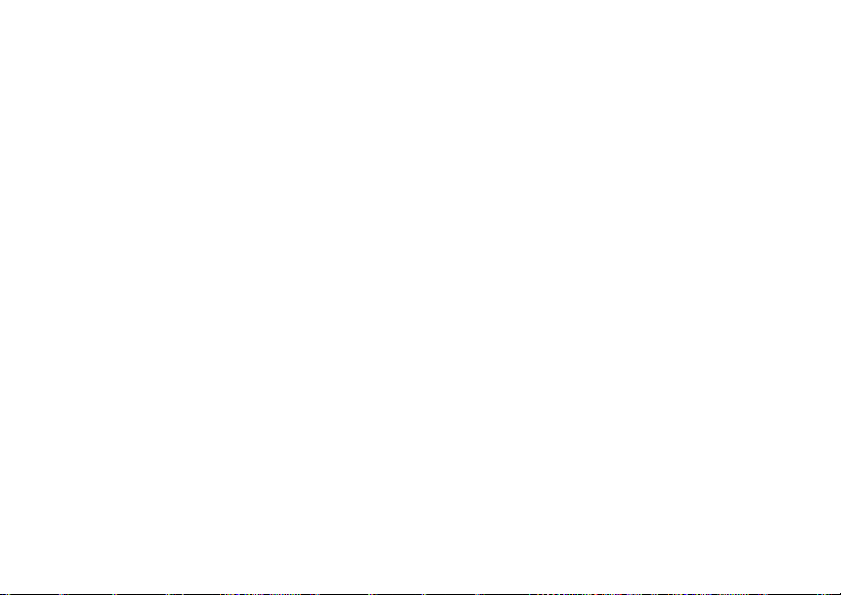
Bellen
1 } Telefoonboek
} Kiezen
Als u meerdere accounts hebt, selecteert
2
u het account dat u wilt gebruiken
Als u geen account voor de telefoon hebt,
%
74 De externe synchronisatie-instellingen
invoeren.
Gesprekken
De nummers van de laatste 30 gesprekken die
u hebt gevoerd, worden in de gesprekkenlijst
opgeslagen. Als in uw abonnement nummerweergave is inbegrepen en het nummer van
de beller wordt herkend, bevat de gesprekkenlijst
ook de nummers van aangenomen of gemiste
gesprekken.
Naast de gesprekkenlijst met alle nummers zijn
er ook afzonderlijke lijsten voor gekozen,
aangenomen en gemiste gesprekken, gerangschikt
onder tabbladen.
Een nummer uit de gesprekkenlijst
bellen
1 } Gesprek
een tabblad.
2 Ga naar de naam of het nummer dat u wilt
} Bellen.
bellen
This is the Internet version of the user's guide. © Print only for private use.
Opties } Contactp. synch.
}
.
lijst
vanuit stand-by en selecteer
} Kiezen
.
De gesprekkenlijst wissen
} Gesprek en ga naar het tabblad met alle
gesprekken
Meer } Alles verwijderen
}
.
Snelkiezen
U kunt de telefoonnummers die u snel wilt kiezen,
opslaan op positie 1-9 op de telefoon en op de
SIM-kaart. Voor snelkiezen met contacten als
standaardtelefoonboek moeten nummers zijn
opgeslagen als contacten en voor snelkiezen met
SIM-nummers als standaardtelef oonboek moeten
nummers zijn opgeslagen op de SIM-kaart.
Snelkiezen
Voer vanuit stand-by het positienummer
in en } Bellen
Het positienummer voor snelkiezen
instellen
1 } Telefoonboek
naar de positie waaraan u het telefoonnummer
wilt toevoegen
2 Selecteer een nummer.
.
} Snelkeuze en ga
} Opties
} Toev.
25
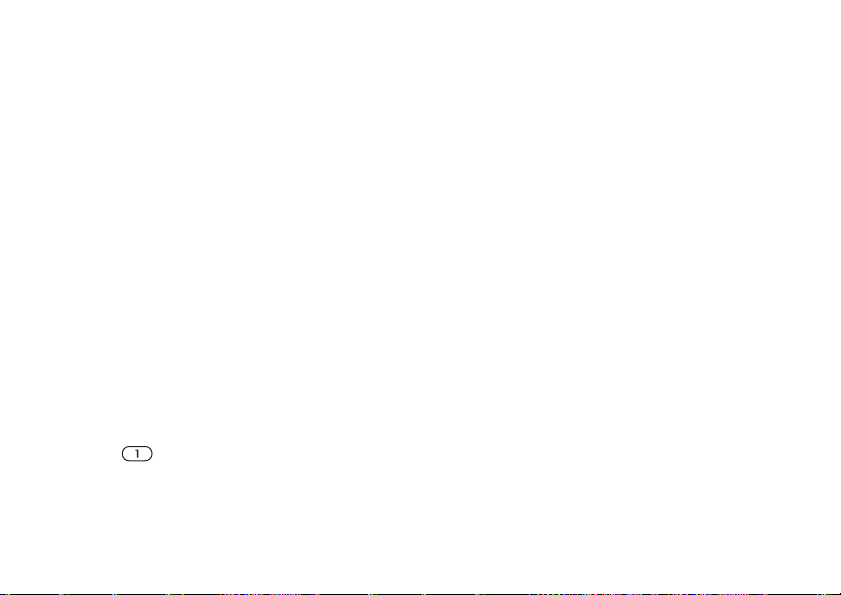
Bellen
Een nummer in de snelkieslijst
vervangen
1 } Telefoonboek
2 Ga naar het nummer
een nieuw nummer voor de positie.
} Opties } Snelkeuze
} Vervang. Selecteer
Voicemail
Als in uw abonnement een antwoorddienst
is opgenomen, kunnen bellers een voicemailbericht
achterlaten als u een gesprek niet kunt aannemen.
Een voicemailbericht ontvangen
Afhankelijk van uw netwerkoperator, wordt
u door middel van een SMS-bericht of door een
voicemailpictogram geïnformeerd als iemand een
bericht heeft achtergelaten. Druk op
SMS-bericht te lezen en bel de voicemailservice
om het bericht af te luisteren.
Uw voicemailservice bellen
U kunt uw voicemailservice gemakkelijk bellen
door ingedrukt te houden. Als u geen
voicemailnummer hebt ingesteld, wordt u gevraagd
of u het nummer wilt invoeren.
nummer in te voeren. U ontvangt dit nummer
van uw serviceprovider.
26
This is the Internet version of the user's guide. © Print only for private use.
Ja om het
Ja om het
}
Het nummer van uw voicemailservice
invoeren
.
} Berichten
} Instellingen
} Voicemailnummer
.
Spraakbesturing
Met uw stem kunt u de volgende functies
uitvoeren:
• kiezen met uw stem, d.w.z. iemand bellen door
de naam te zeggen;
• spraakbesturing activeren door een ‘toverw oord’
te zeggen;
• gesprekken aannemen en weigeren wanneer
u een handsfree-kit gebruikt.
U kunt ongeveer 30 opgenomen woorden
als spraakopdrachten vastleggen in de telefoon.
Spraakopdrachten kunnen niet worden opgeslagen
op de SIM-kaart. Er zijn 25 seconden beschikbaar
voor spraakopdrachten. Zorg dat u zich bij het
opnemen in een stille omgeving bevindt en probeer
namen te gebruiken die niet op elkaar lijken
%
29 Tips bij het opnemen en gebruiken van
spraakopdrachten
.
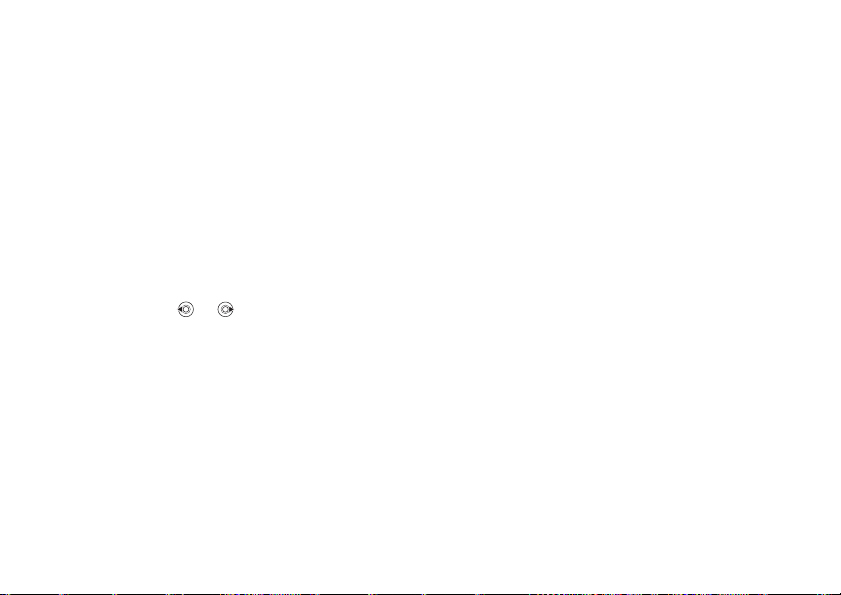
Bellen
Voordat u met uw stem een nummer
kiest (voicedialling)
Activeer eerst de functie voor kiezen met stem
(voicedialling) en neem de spraakopdrachten op.
Naast een telefoonnummer met een spraakopdracht
wordt een pictogram weergegeven.
Kiezen met stem activeren
en namen opnemen
1 } Instellingen
} Spraakbesturing
} Activeren
een contact.
Als het contact meerdere nummers heeft, kunt
2
u deze met en weergeven. Selecteer het
telef oonnummer waaraan u de spraakopdracht
wilt toevoegen. Neem nu een spraakopdracht
op, bijvoorbeeld ‘Jan mobiel’, voor het
geselecteerde telefoonnummer.
3 Er worden instructies weergegeven.
Breng de hoorn naar uw oor, wacht op de toon
en zeg de opdracht die u wilt opnemen.
De spraakopdracht wordt afgespeeld.
Als de opname goed klinkt
4
zo is }
5 Als u een andere spraakopdracht wilt opnemen
voor een contact
en herhaal de stappen 2 tot en met 5 hiervoor.
} het tabblad
} Kiezen met stem
} Nieuw. spraakopdr.
Nee
en herhaal stap 3.
} Nieuw. spraakopdr.
This is the Internet version of the user's guide. © Print only for private use.
Algemeen
} Ja. Als dat niet
en selecteer
opnieuw
De naam van de beller
U kunt aangeven of u de opgenomen contactnaam
wilt horen wanneer u een gesprek van die persoon
ontvangt.
De naam van de beller instellen
op AAN of Uit.
} Instellingen
} Spraakbesturing
} het tabblad
Algemeen
Naam beller afspel.
}
Kiezen met stem
(voicedialling)
U kunt kiezen met de stem door een vooraf
opgenomen spraakopdracht uit te spreken.
U kunt Kiezen met stem starten vanuit stand-by
met de telefoon, een draagbare handsfree, een
Bluetooth-headset of door het toverwoord uit
te spreken.
Bellen vanaf de telefoon
1 Houd vanuit stand-by een van
de volumeknoppen ingedrukt.
Breng de hoorn naar uw oor, wacht op de toon
2
en zeg de naam die u eerder hebt opgenomen,
bijvoorbeeld ‘Jan mobiel’. De naam wordt
afgespeeld en er wordt verbinding gemaakt.
27
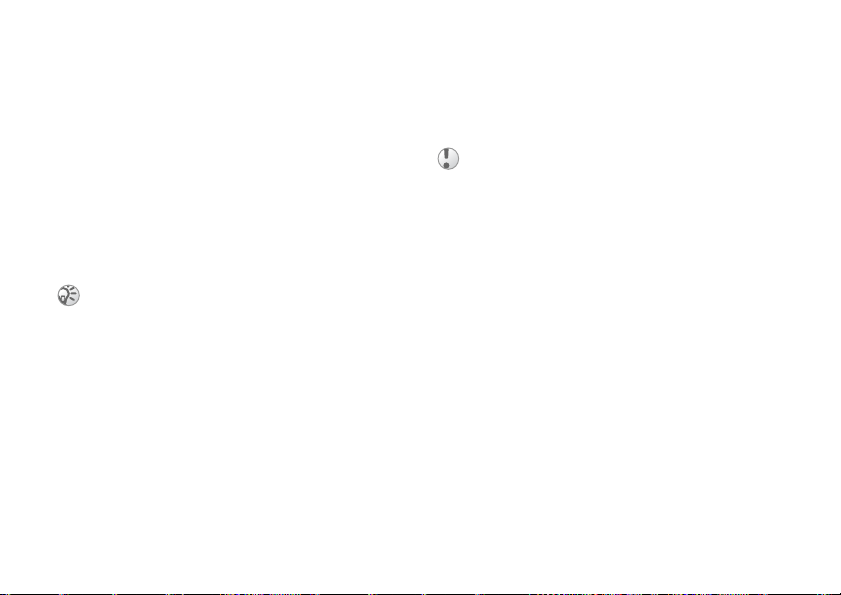
Bellen
Bellen met een handsfree-product
Druk vanuit stand-by op de handsfreeknop
of de knop van de Bluetooth-headset.
Het toverwoord
U kunt een toverwoord opnemen en als een
spraakopdracht gebruiken zodat u volledig handsfree
kunt kiezen met stem. In plaats van een volumeknop
ingedrukt te houden voor Kiezen met stem, zegt u
het toverwoord en vervolgens een van de opgenomen
spraakopdrachten. Het toverw oord is vooral
geschikt voor gebruik met een handsfree-carkit.
Kies een lang, ongebruikelijk woord (of woordgroep)
dat gemakkelijk te onderscheiden is van normale
achtergrondgeluiden.
Het toverwoord activeren
en opnemen
1 } Instellingen
} het tabblad
} Spraakbesturing
Er worden instructies weergegeven.
2
Algemeen
} Toverwoord
Activeren.
}
} Doorgaan en breng de telefoon naar uw oor.
Wacht op de toon en zeg het toverwoord.
3 Er worden instructies weergegeven.
} Doorgaan en selecteer de omgevingen
waarin u het toverw oord wilt activeren.
U kunt verschillende alternatieven selecteren.
28
This is the Internet version of the user's guide. © Print only for private use.
Aannemen met stem
Wanneer u een portable handsfree
of handsfree-carkit gebruikt, kunt u inkomende
gesprekken met uw stem aannemen of weigeren.
U kunt aannemen met stem niet gebruiken als
u een MP3-bestand hebt geselecteerd als ringtone.
De functie Aannemen met stem
aanzetten en spraakopdrachten
opnemen
1 } Instellingen
Spraakbesturing
}
} het tabblad
} Aannemen m. stem
Algemeen
} Activeren.
Er worden instructies weergegeven.
2
} Doorgaan en breng de telefoon naar uw oor.
Wacht op de toon en zeg ‘Opnemen’ of een
ander woord. Als de opname goed klinkt
en herhaalt u stap 2.
Als dat niet zo is
} Nee
3 Zeg ‘Bezet’ of een ander woord
} Ja.
} Ja.
4 Er worden instructies weergegeven.
} Doorgaan en selecteer de omgevingen
waarin u wilt dat het aannemen met stem
wordt geactiveerd. U kunt verschillende
alternatieven selecteren.

Bellen
Een gesprek aannemen met
spraakopdrachten
Als u ‘Opnemen’ zegt als de telefoon overgaat,
wordt het gesprek verbonden.
Een gesprek weigeren met
spraakopdrachten
Zeg ‘Bezet’ wanneer de telefoon overgaat.
Het gesprek wordt geweigerd. De beller wordt
omgeleid naar de voicemail, als d
eze
is ingeschakeld, of hoort de bezettoon.
Spraakopdrachten bewerken
U kunt alle spraakopdrachten actueel houden door
deze opnieuw op te nemen of door oude opdrachten
die u niet gebruikt te verwijderen. U kunt ook een
spraakopdracht voor een telefoonnummer
bewerken in het telefoonboek. Selecteer het contact
waarvoor u een spraakopdracht wilt bew erken
} Bekijk&bewerk
} Meer
. Ga naar het relevante
tabblad en bewerk de spraakopdracht.
This is the Internet version of the user's guide. © Print only for private use.
Een spraakopdracht opnieuw
opnemen
1 }
Instellingen
} het tabblad
} Spraakbesturing
} Namen bewerken
Selecteer een spraakopdracht
2
Spraak verv.
}
Algemeen
} Kiezen met stem
.
} Meer
3 Breng de hoorn naar uw oor, wacht op de toon
en zeg de opdracht.
Tips bij het opnemen en gebruiken
van spraakopdrachten
Wanneer uw telefoon geen spraak kan herkennen,
kan dit de volgende oorzaken hebben:
• u hebt te zacht gesproken. Probeer het nogmaals
en spreek luider;
• u hebt de telefoon te ver van u vandaan gehouden.
Houd de telefoon vast zoals bij een gewoon
gesprek;
• de spraakopdracht is te kort. De opdracht moet
ongeveer een seconde duren en uit meer dan een
lettergreep bestaan;
• u hebt te laat of te vroeg gesproken.
Spreek meteen na de toon;
29
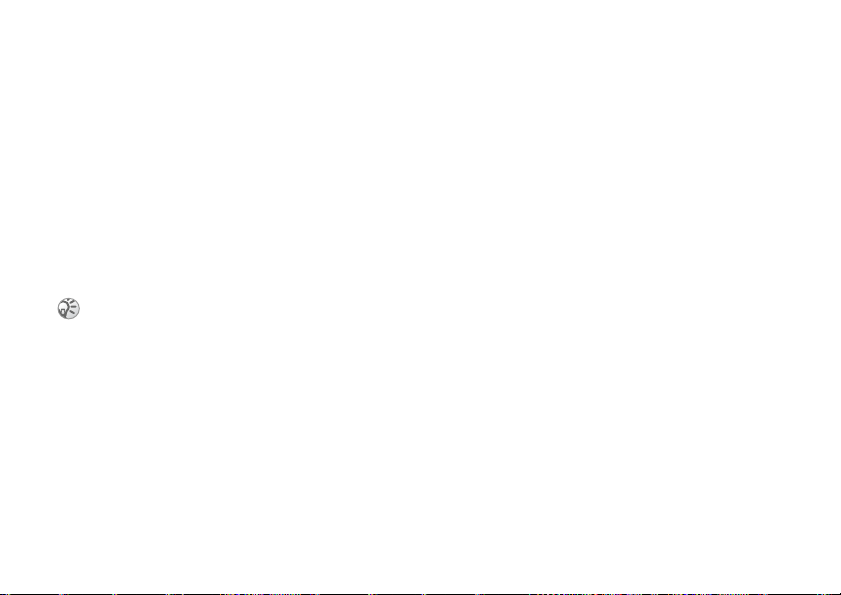
Bellen
• u hebt de spraakopdracht niet opgenomen toen
de handsfree-kit was aangesloten. Voor spraakbesturing met een handsfree-kit moet u opnemen
terwijl de handsfree-kit is aangesloten;
• u hebt een andere intonatie gebruikt. Gebruik
voor de spraakopdracht dezelfde intonatie
als tijdens de opname.
Gesprekken omleiden
Als u inkomende oproepen niet kunt beantwoorden,
kunt u deze naar een ander nummer omleiden,
bijvoorbeeld naar uw antwoorddienst.
Als de functie Gespr. beperken is geactiveerd,
zijn enkele opties voor Omleiden niet beschikbaar.
U kunt kiezen tussen de volgende omleidingsopties:
• Altijd omleiden
gesprekken omgeleid;
• Indien bezet
omgeleid als u in gesprek bent;
• Niet bereikbaar
omgeleid als de telefoon uit staat of als u niet
bereikbaar bent;
• Geen antwoord
omgeleid die u niet binnen de opgegeven
tijdslimiet beantwoordt (per operator verschillend).
30
This is the Internet version of the user's guide. © Print only for private use.
– hiermee worden alle
– hiermee worden gesprekken
– hiermee worden gesprekken
– hiermee worden gesprekken
Een omleiding activeren
} Instellingen
1
} Gespr. omleiden
2 Selecteer een gesprekstype en een van
de omleidingsopties
Voer het telefoonnummer in waarnaar
3
u de gesprekken wilt omleiden of }
om het contact te zoeken in uw telefoonboek
} OK.
Een omleiding deactiveren
Ga naar de omleidingsoptie
Alle omleidingsopties controleren
} Instellingen
} Gespr. omleiden
} het tabblad
.
} het tabblad
} Controleer alles
Gesprekken
} Activeren
} Deactiveren
Gesprekken
.
Opzoeken
.
.
Meer dan één gesprek
U kunt meerdere gesprekken tegelijk verwerken.
Zo kunt u bijvoorbeeld een lopend gesprek
in de wachtstand zetten, terwijl u een tweede
gesprek start of aanneemt. Vervolgens kunt
u tussen de twee gesprekken schakelen.
